打印机后台程序服务未运行怎么办?
作者:佚名 来源:未知 时间:2024-11-29
打印后台程序服务没有运行是一个常见的打印机问题,可能会导致无法打印文件或添加新的打印机。本文将介绍几种不同的方法来解决这个问题,这些方法适用于不同版本的Windows系统,包括XP、7、8、10等。通过遵循以下步骤,您应该能够恢复打印服务的正常运行。
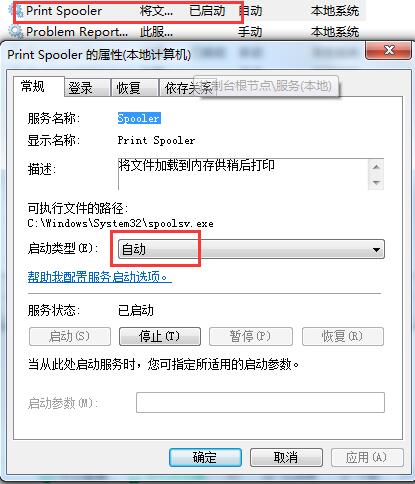
方法一:手动启用打印后台程序服务
对于Windows XP用户,可以按照以下步骤手动启用打印后台程序服务:
1. 打开管理窗口:在桌面选中“我的电脑”,鼠标右键选择“管理”。
2. 找到Print Spooler服务:在“管理”窗口中,选择“服务和应用程序”扩展项目下的“服务”选项,在右侧系统服务列表中找到“Print Spooler”服务,双击进入其设置窗口。
3. 设置服务属性:在“Print Spooler”服务设置窗口中,将“启动类型”设置为“自动”,然后点击“启动”按钮。系统会尝试启动该服务。
如果遇到错误提示,例如“系统找不到指定路径”,可能是因为服务的可执行路径为空。这时,可以通过修改注册表来修复:
1. 进入注册表编辑器:按Win+R键,输入“regedit”打开注册表编辑器。
2. 修改ImagePath值:导航到“HKEY_LOCAL_MACHINE\SYSTEM\CurrentControlSet\Services\Spooler”目录,新建一个可扩充字符串值,命名为“ImagePath”,并将其值设置为“C:\WINDOWS\system32\spoolsv.exe”。
对于Windows 7、8、Vista用户,可以通过以下步骤进入服务管理:
1. 打开服务管理器:单击“开始”,在搜索框中键入“Services.msc”,按Enter键。
2. 找到Print Spooler服务:在服务列表中找到“Print Spooler”服务,双击打开其属性窗口。
3. 更改恢复选项:在“恢复”选项卡中,将“第一次失败”和“第二次失败”的值都设置为“Restart the Service”,确保服务在失败时能够自动重启。
4. 启动服务:点击“开始”按钮启动服务。
方法二:清理打印队列并重启服务
有时,打印队列中的文件可能会导致服务无法正常运行。以下步骤将指导您如何清理打印队列并重启打印后台程序服务:
1. 以管理员身份打开PowerShell:按下Win+X键,在弹出的菜单中选择“Windows PowerShell(管理员)”。
2. 停止Print Spooler服务:在PowerShell窗口中,输入`net stop spooler`命令并回车,停止打印后台处理程序服务。
3. 清理打印队列:使用命令`del /Q /F /S "%systemroot%\System32\Spool\Printers*.*"`删除打印队列中的所有文件。此命令会静默模式删除只读文件,并包括子目录中的所有文件。
4. 重启Print Spooler服务:输入`net start spooler`命令并回车,重新启动打印后台处理程序服务。
如果上述方法未能解决问题,可以使用系统文件检查器(SFC)来扫描并修复损坏的系统文件:
1. 以管理员身份打开命令提示符:按下Win+X键,选择“命令提示符(管理员)”。
2. 执行SFC扫描:在命令提示符中输入`sfc /scannow`命令并回车。SFC工具将扫描所有受保护的系统文件,并替换任何损坏的文件。
方法三:使用打印机共享工具修复
有时,使用打印机共享工具可以方便地解决打印机后台程序服务无法运行的问题。以下是使用闪克打印机修复助手软件的步骤:
1. 打开修复助手:在添加打印失败的主机上打开闪克打印机修复助手软件。
2. 开始扫描:点击“错误修复”开始扫描。
3. 修复服务:扫描完成后,勾选与服务和依赖相关的选项,点击“一键修复”。根据实际需求选择修复本机打印机还是修复共享打印机。
在修复过程中,需要注意选择正确的修复选项。如果选择错误的修复场景,可能会导致打印机出现其他问题。例如,如果应该修复的是通过网络共享连接的打印机,但错误地选择了修复直接连接的打印机,可能会导致打印机报错。这时,可以再次点击重新扫描,找到并还原错误的修复选项。
方法四:重新安装打印机驱动
打印机驱动程序的损坏也可能导致后台程序服务无法运行。重新安装打印机驱动是解决该问题的一种方法:
1. 打开修复助手:在共享主机端打开闪克打印机修复助手软件。
2. 选择驱动修复:在软件中选择要修复的打印机驱动,开始修复过程。
3. 重新安装驱动:根据提示完成驱动的重新安装。
方法五:排查软件干扰
有时,其他软件的干扰可能会导致打印后台程序服务无法正常运行。通过执行干净启动,可以排查并确定是否有软件干扰了打印服务:
1. 打开系统配置:按Win+R键,输入`msconfig`打开系统配置。
2. 选择启动选项:在常规选项卡中,选择“有选择的启动”,并取消加载启动项的勾选。
3. 禁用服务:在服务选项卡中,点击左下角的“隐藏所有Microsoft服务”,然后点击“全部禁用”。
4. 重启电脑:点击“确定”并重启电脑,检查问题是否重现。
附加高级步骤
如果上述方法都未能解决问题,可以尝试以下附加步骤:
1. 再次清理打印队列:确保`C:\Windows\System32\Spool\PRINTERS`目录为空。
2. 检查注册表:打开注册表编辑器,导航到`HKEY_LOCAL_MACHINE\SYSTEM\CurrentControlSet\Services\Spooler`,确保`DependOnService`键的值为“RPCSS”。
通过上述步骤,您应该能够解决打印后台程序服务没有运行的问题。如果问题依然存在,建议联系打印机厂商或专业技术支持以获取进一步的帮助。
- 上一篇: 如何在博客中国注册新账号?
- 下一篇: 如何快速找到支付宝红包码
































